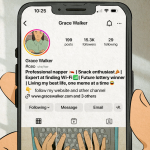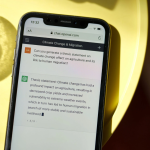Η διαγραφή εφαρμογών από το iPhone ή το iPad είναι κάτι συνηθισμένο, είτε για να απελευθερώσετε χώρο είτε επειδή προσωρινά δεν τις χρειάζεστε. Ωστόσο, μπορεί να προκύψει η ανάγκη να τις επανεγκαταστήσετε. Ευτυχώς, η Apple έχει σχεδιάσει το iOS και το iPadOS ώστε να είναι εύκολο να βρείτε ξανά τις διαγραμμένες εφαρμογές και να τις επαναφέρετε χωρίς επιπλέον κόστος, εφόσον είχατε ήδη πραγματοποιήσει λήψη τους.
Πώς να βρείτε τις διαγραμμένες εφαρμογές
Για να δείτε ποιες εφαρμογές έχετε διαγράψει στο παρελθόν, ακολουθήστε τα εξής βήματα:
- Ανοίξτε το App Store στο iPhone ή το iPad σας.
- Πατήστε στην εικόνα του προφίλ σας πάνω δεξιά.
- Επιλέξτε Αγορές (Purchases).
- Πατήστε Οι αγορές μου (My Purchases) ή Όλες οι εφαρμογές (All Apps).
- Στην ενότητα αυτή, θα δείτε όλες τις εφαρμογές που έχετε κατεβάσει με το Apple ID σας, ακόμα και αυτές που έχετε διαγράψει.
Πώς να επανεγκαταστήσετε διαγραμμένες εφαρμογές
Από τη λίστα των αγορών, βρείτε την εφαρμογή που θέλετε να επανεγκαταστήσετε και πατήστε το εικονίδιο του σύννεφου με το βέλος προς τα κάτω. Η εφαρμογή θα κατέβει ξανά στη συσκευή σας και θα είναι διαθέσιμη στην αρχική οθόνη.
Τι γίνεται αν η εφαρμογή δεν εμφανίζεται;
Σε σπάνιες περιπτώσεις, αν η εφαρμογή έχει αποσυρθεί από το App Store, δεν θα μπορείτε να την κατεβάσετε ξανά. Επίσης, αν έχετε αλλάξει Apple ID, μόνο οι εφαρμογές που έχουν αγοραστεί με τον συγκεκριμένο λογαριασμό θα εμφανιστούν.
Συμβουλές για εύκολη διαχείριση εφαρμογών
- Μπορείτε να δημιουργήσετε φακέλους στην αρχική οθόνη για να οργανώσετε τις εφαρμογές σας.
- Χρησιμοποιήστε τη λειτουργία Αναζήτηση (Spotlight) για να βρείτε γρήγορα εγκατεστημένες εφαρμογές.
- Ενεργοποιήστε το Αποθήκευση εφαρμογών (Offload Apps) στις ρυθμίσεις για να αφαιρείτε προσωρινά εφαρμογές χωρίς να χάσετε τα δεδομένα τους.
Με αυτά τα απλά βήματα, μπορείτε να βρείτε και να επανεγκαταστήσετε όποιες εφαρμογές χρειάζεστε, διατηρώντας το iPhone ή το iPad σας οργανωμένο και λειτουργικό.